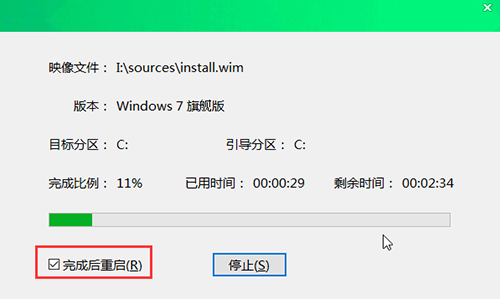当前位置:首页 > 大白菜资讯 > USB接口损坏了?教你windows7硬盘安装步骤图文详解!
USB接口损坏了?教你windows7硬盘安装步骤图文详解!
最近有位朋友的电脑出现了问题,她发现笔记本电脑在运行的时候非常卡顿,而且还总是会有程序自动奔溃,怀疑是之前操作的时候导致电脑系统文件受损,因此想要重装系统。但是,制作好 u盘启动盘之后才发现电脑的USB接口有问题,无法使用u盘重装系统,想知道如何使用本地硬盘安装windows7系统,下面就一起来看看吧!

一、准备事项!
1、 大白菜u盘启动盘制作工具
2、 Windows7系统镜像
3、 需要重装Windows7系统的电脑
二、Windows7硬盘安装设置!
下载大白菜winpe制作工具后,打开制作功能工具后,如图所示:
1、 选择除了系统盘以外的分区安装本地模式
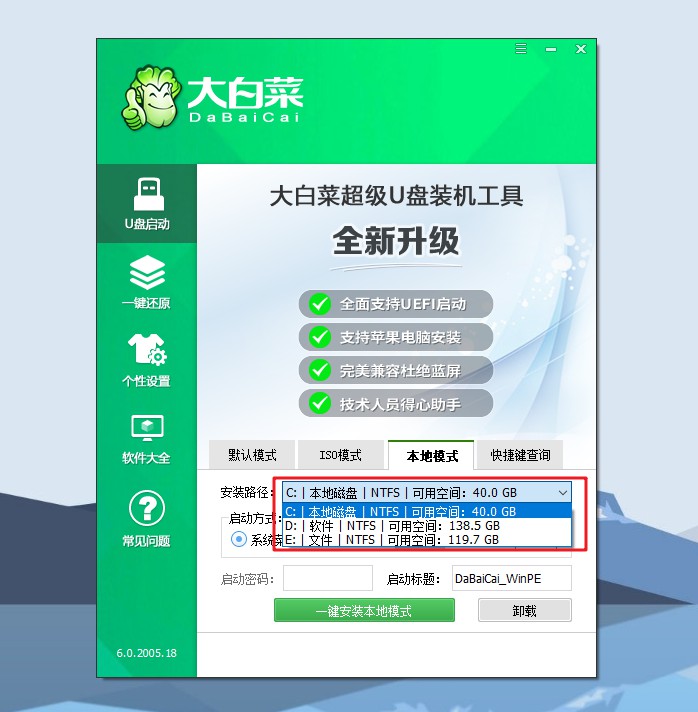
2、 启动方式默认“启动菜单”,需要设置等待时间,如果担心之后不好操作,可以选择设置长一点的时间
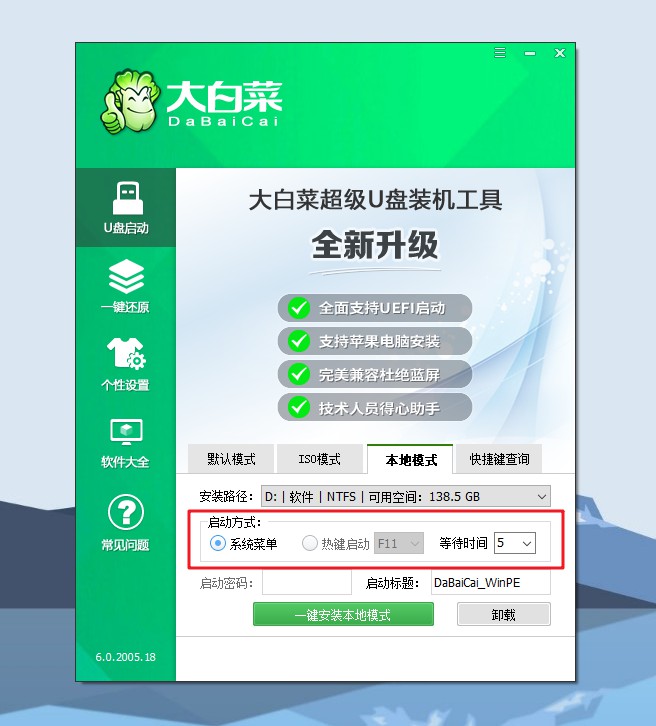
3、 最后,点击“一键安装本地模式”制作大白菜winpe硬盘,准备好Windows7硬盘安装设置即可
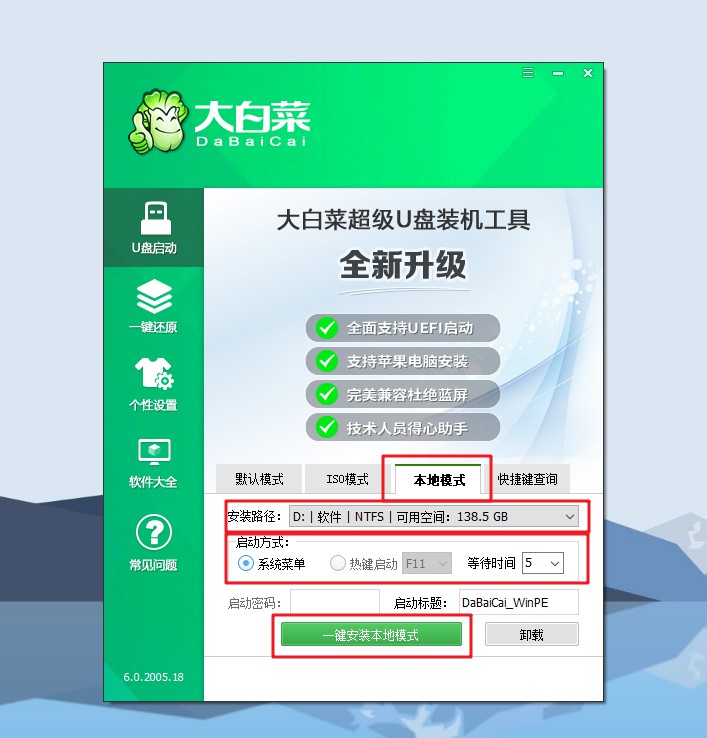
三、windows7硬盘安装步骤!
1、大白菜Windows7硬盘制作成功之后,重启电脑,随后会自动进入Windows启动管理器,通过上下方向键选择【启动大白菜本地模式】
2、进入大白菜U盘winpe主菜单后,选择【1】启动win10X64PE(2G以上内存),回车即可进入大白菜winpe桌面进行系统重装
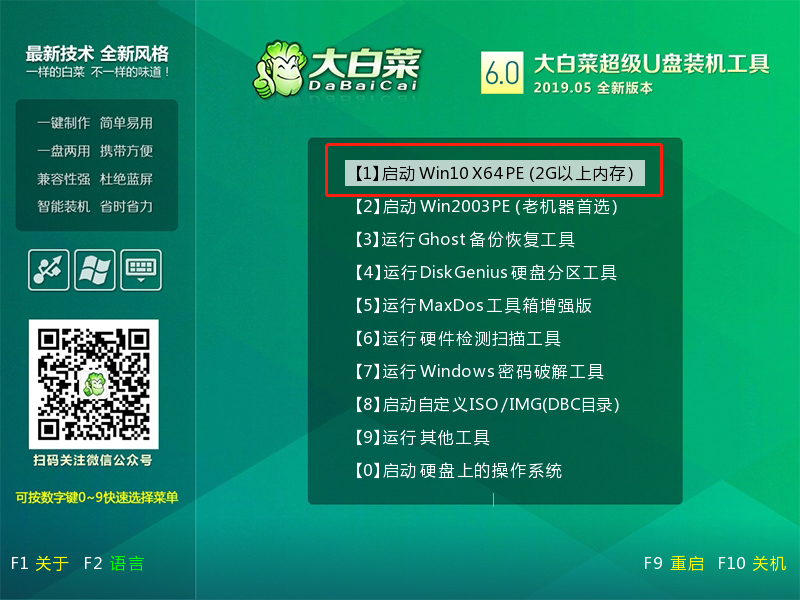
3、如图所示,打开大白菜一键装机,选择安装系统,并选中之前下载的Windows7镜像系统,安装在“C盘”,点击“执行”即可
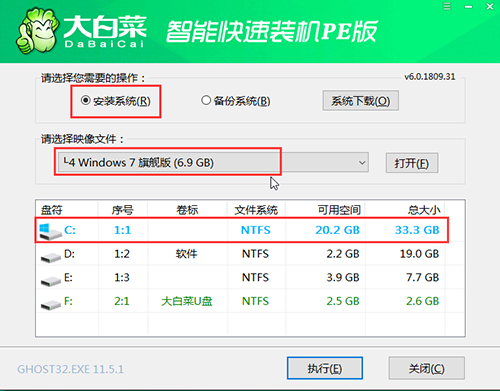
4、假如你刚才并没有下载好镜像系统,那么在确保联网的状态下,你可以使用大白菜U盘启动盘在线重装
5、如图所示,在一键装机界面中,点击“系统下载”,根据需要选择镜像系统,点击“下一步”,下载完成后点击“立即安装”
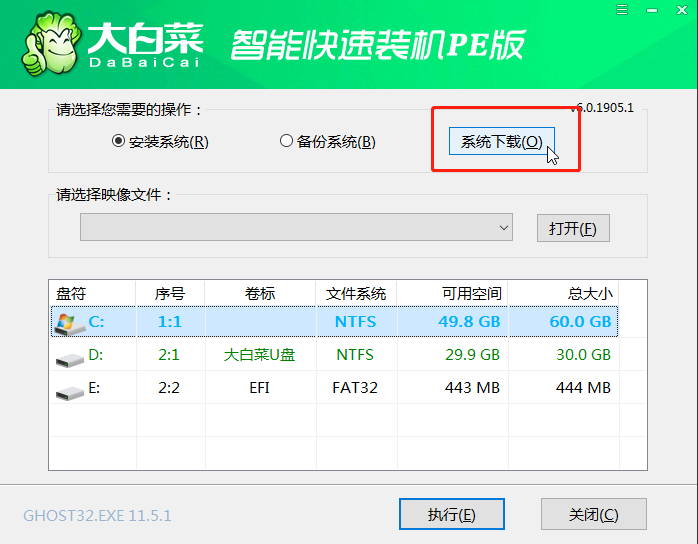
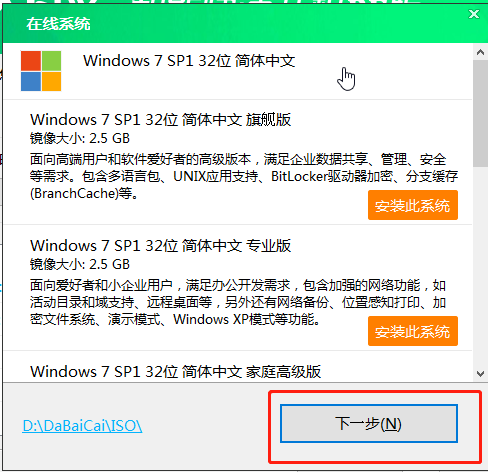
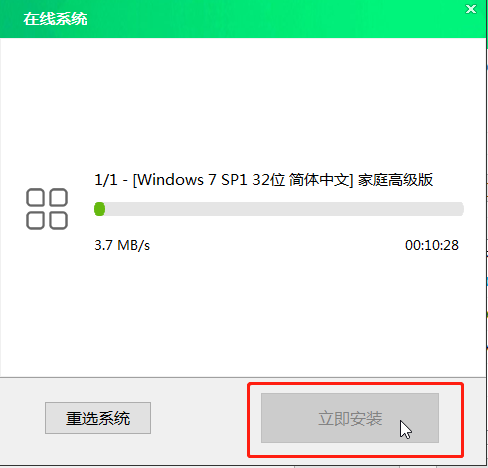
6、确认并进行安装镜像系统之后,会弹出的一键还原窗口,默认勾选,点击“是”进入下一步。
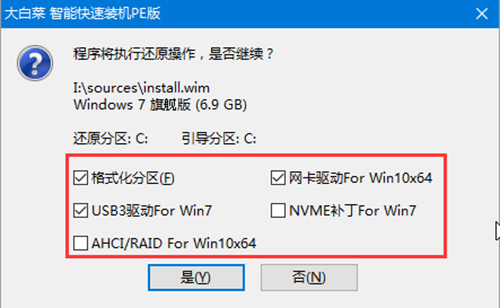
7、之后根据提示进行重启后,电脑会自动进入系统部署阶段,期间无需操作,最后进入Windows7系统桌面,则代表重装成功